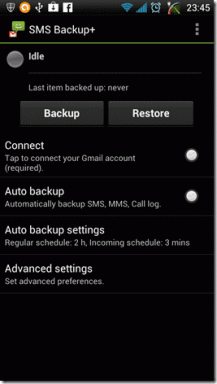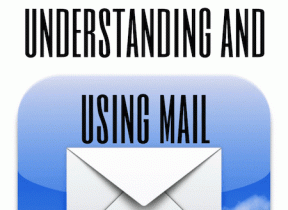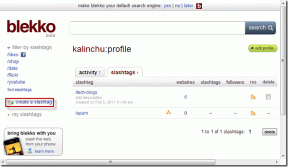Se Excel-ark side om side på forskellige vinduer
Miscellanea / / November 29, 2021

Windows-tinget er dog ikke rigtigt for alle versioner af MS Excel. Det er kun med Office 2013, at du kan åbne flere Excel-ark i deres egne vinduer. Så kan du snappe dem på den ønskede måde, ligesom du ville arrangere andre applikationer.
Fedt tip: Her er vores vejledning til at hjælpe dig snap vinduer bedre og med lethed.
Selvom snapping fungerede med MS Word og andre applikationer, manglede det på en eller anden måde eller rettere sagt ikke tilgængeligt i tidligere versioner af Excel.
Desuden er muligheden for at arrangere alt stadig til stede. Indstillingen på båndet lader dig arrangere alle åbne vinduer hurtigt. Hvis du prøver det på en lavere version, vil du bemærke, at de åbne ark skal dele et enkelt vindue og båndet, med kun arkene arrangeret. Tingene er anderledes nu.
Vi vil se, trin for trin, hvordan man arrangerer vinduerne på den nye version af MS Excel:-
Trin 1: Åbn de projektmapper, som du gerne vil arbejde med ad gangen.
Trin 2: Naviger nu til et hvilket som helst af arkene Udsigt på vinduet. Klik nu videre Arranger alle under Windows-sektionen.

Trin 3: Når du gør det, får du vist en lille dialogboks, hvor du kan vælge arrangementsstil. Det er noget, der varierer fra sag til sag, og jeg har ingen særlig præference her.

Hvis dit valg er vandret arrangement, behøver du ikke at gennemgå ovenstående trin. Du kan blot klikke videre Se side om side.

Dermed er arrangementsdelen slut. Der er endnu et trick, som du måske vil vide for at øge graden af side-by-side-visning.

Se ovenstående billede (trin 3) igen. Den mulighed, der lyder Synkron rulning aktiverer en indstilling, der ruller begge vinduer på samme tid. Det betyder, at du ikke behøver at rulle dem individuelt. Hvis du spørger mig, kan denne ene funktion i høj grad forbedre din produktivitet med Excel.
Konklusion
Se side om side-funktionen har altid været der. Men problemet var, at det skulle anvendes på et enkelt vindue. Og det gav også et enkelt bånd. Jeg plejede at have det svært med det. Med den seneste forbedring har jeg fundet en vis lettelse. Det har gjort arbejdet nemmere for mig.
Hvis du tilfældigvis opgraderer til Office 2013, prøv dette og fortæl os om dine oplevelser.